Come creare una thumbnail del sito web
In questo appunto spiego come creare una thumbnail o minatura di una pagina del sito web.
Cos'è una thumbnail?
E' un'immagine di anteprima delle pagine web. Si tratta di un'immagine in formato GIF o PNG, più o meno grande, che mostra il contenuto della home page o di una pagina del sito web. E' una fotografia della pagina.
A volte la thumbnail è chiamata anche miniatura.
Come fare una miniatura con Thumbalizr
Per non smanettare troppo con i prodotti grafici, posso scattare una foto allo schermo tramite Thumbalizr o altri servizi simili.
Cos'è Thumbalizr? Si tratta di un servizio gratuito online di screen capture che mi permette di realizzare una thumbnail ( immagine del sito web ) semplicemente inserendo l'indirizzo URL del sito o della pagina. In pochi secondi, il tool online cattura il codice html del sito e lo trasforma in una immagine gif o jpg, pronta per essere salvata sul computer.
Come prima cosa vado sulla home page di Thumbalizr
Digito l'indirizzo Url del sito da fotografare
Inserirsco l'indirizzo Url del sito e clicco sul pulsante thumb it. Poi aspetto pochi secondi.
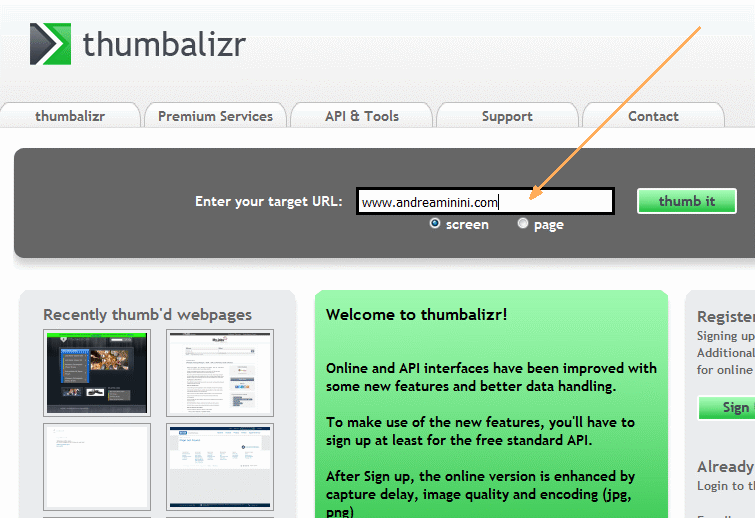
Visualizzo la thumbnail del sito web
Dopo pochi secondi il servizio online Thumbalizr visualizza a video la fotografia in anteprima del sito web.
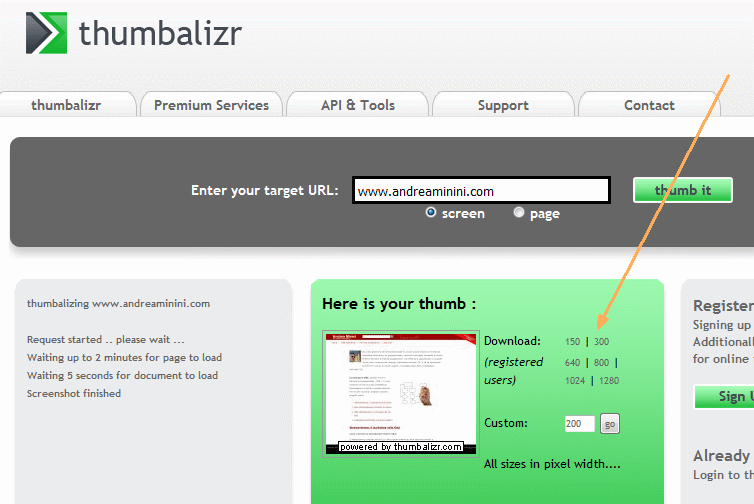
A questo punto devo scegliere la dimensione dell'immagine che mi interessa. Posso cliccare su uno dei diversi formati messi a disposizione da Thumbalizr: 150, 320, 640, 800, 1024, 1280 pixel. Oppure settare la dimensione desiderata nel campo Custom.
Il salvataggio dell'immagine del sito web
Dopo aver cliccato sulla dimensione della thumbnail, sullo schermo del browser viene visualizzata l'immagine del sito.
Per salvare sul proprio computer, clicco sopra la foto con il tasto destro e seleziono salva immagine con nome.
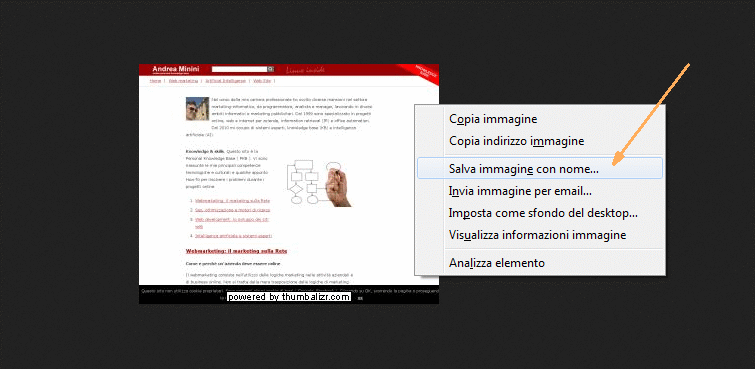
Il gioco è fatto. In meno di 30 secondi ho ottenuto una thumbnail del sito web ( o di una pagina web ) senza il ricorso di alcun software grafico.
Pro e contro del servizio Thumbalizr
La procedura è rapida e gratuita. Non ho dovuto utilizzare un software di fotoritocco.
Tuttavia, le miniature integrano una scritta Powered by Thumbalizr. Il che può dar fastidio.
Fotografare lo schermo con il tasto stampa
In alternativa, quando utilizzo Windows posso catturare l'immagine sullo schermo premendo il tasto PrintScreen ( tasto stampa o Stamp ) della tastiera del PC.
Questo tasto è utile per scattare una foto allo schermo. Quando si preme il tasto Stamp della tastiera il sistema operativo copia il contenuto dello schermo e lo registra in memoria.
Poi vado su un software grafico ( es. GIMP, PhotoShop, Paint, Fireworks, ecc. ) per creare un nuovo file e incollare l'immagine premendo la combinazione di tasti CTRL+V.
Il tasto stampa copia tutto il contenuto dello schermo. Quindi, una volta creata l'immagine, devo utilizzare il software di fotoritocco per selezionare soltanto la parte dell'immagine che mi interessa.
Alla fine posso fare il ridimensionamento e salvare il file immagine GIF, PNG o JPG sul mio computer.
Pro e contro della procedura
Questa procedura non è così semplice come appare per un normale utente internet. E' necessario saper usare almeno un po' i software di fotoritocco. Non è automatica ed è poco rapida.
Tuttavia, il risultato finale è di ottima qualità e non contiene all'interno nessuna dicitura o logo di un servizio esterno.
Inoltre, posso lavorare sull'immagine con il software grafico per aggiungere altri elementi. Ad esempio, posso scrivere qualcosa o inserire delle frecce di puntamento colorate.
